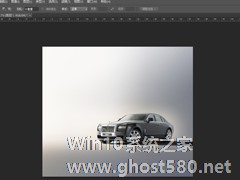-
PS拉伸放大图片变形?拉伸放大图片技巧分享
- 时间:2024-05-03 06:55:31
大家好,今天Win10系统之家小编给大家分享「PS拉伸放大图片变形?拉伸放大图片技巧分享」的知识,如果能碰巧解决你现在面临的问题,记得收藏本站或分享给你的好友们哟~,现在开始吧!
那些经常使用Photoshop来拉升放大图片的朋友都会面临一个相同的问题,那就是“图片变形”,进而影响到整体的视觉效果!那么,是否有方法可以有效的避免这一问题呢?当然有,下面小编就来分享一些通过PS来拉伸放大图片的技巧。
方法步骤
打开Photoshop软件,导入一张图片素材,复制一个背景图层;
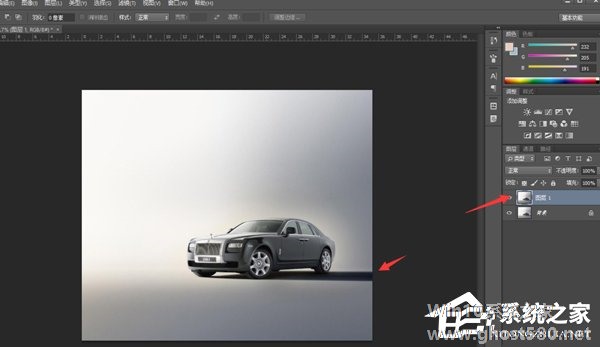
在左侧工具栏中选择套索工具,将整个汽车区域和阴影部分给勾选出来,如图:
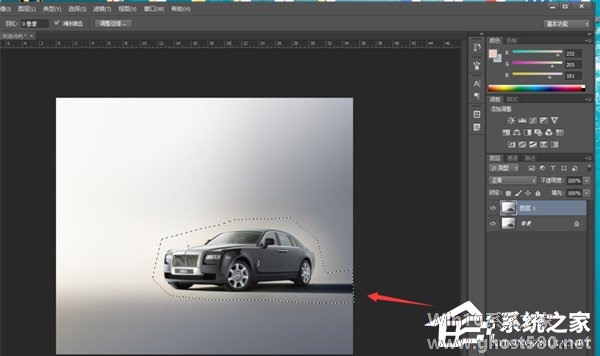
勾选完成,鼠标右击图标,选择【存储选区】,打开对话框,设置一个存储名称,然后点击确定;
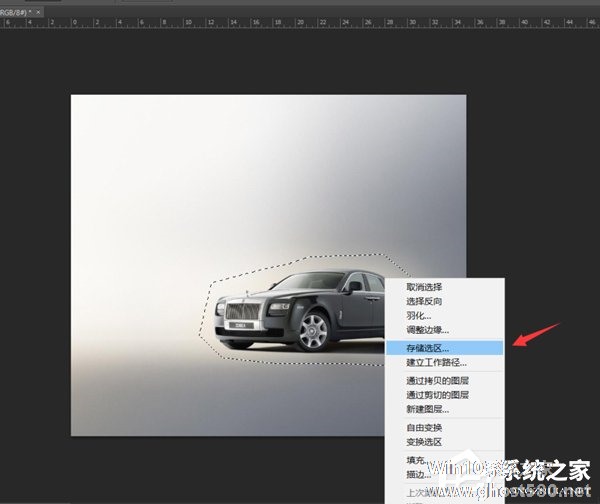
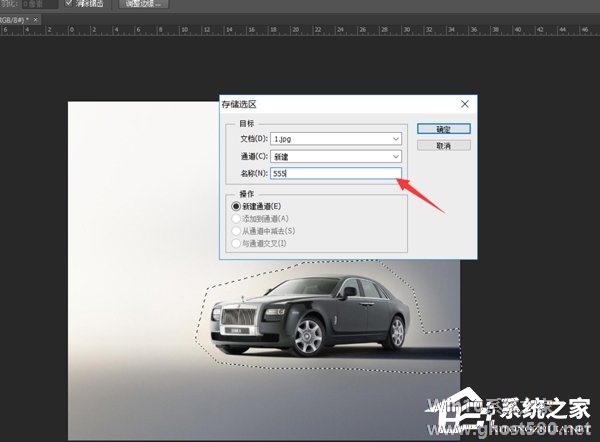
再次右击图片,弹出菜单,点击【取消选择】,取消原来勾选的区域;
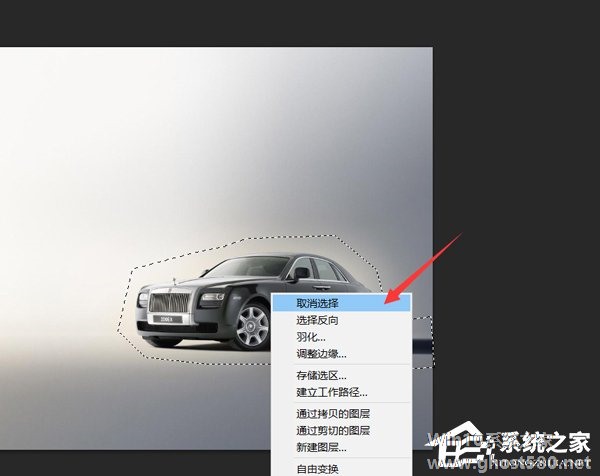
在上方菜单栏中点击【编辑】——【内容识别比例】,进入内容识别比例页面;
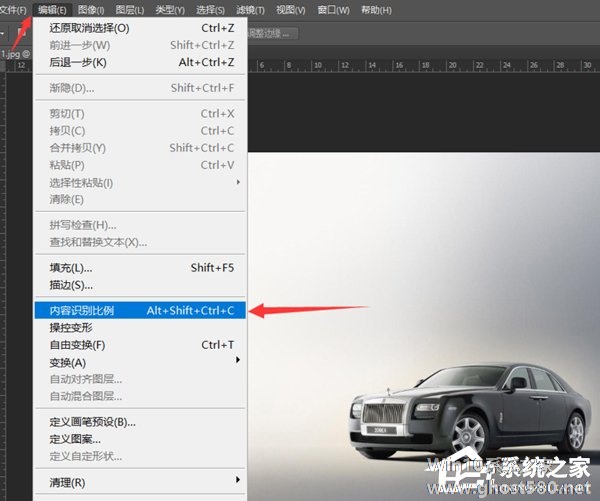
然后点击上方工具栏中的【保护】,选择555,将原来勾选出来的区域进行保护;
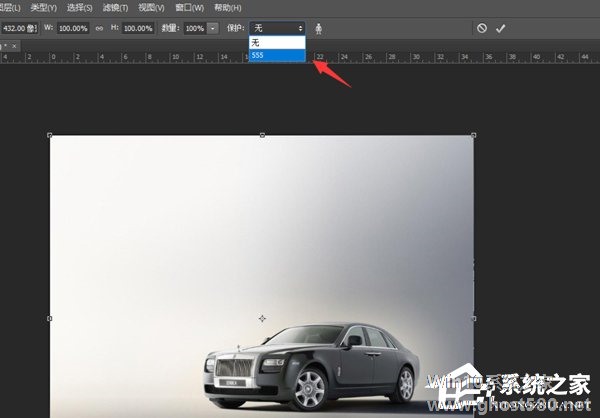
如图,点击上方的框线,即可对图片进行拉伸和压缩,我们可以看到所勾选的区域没有发生变形。
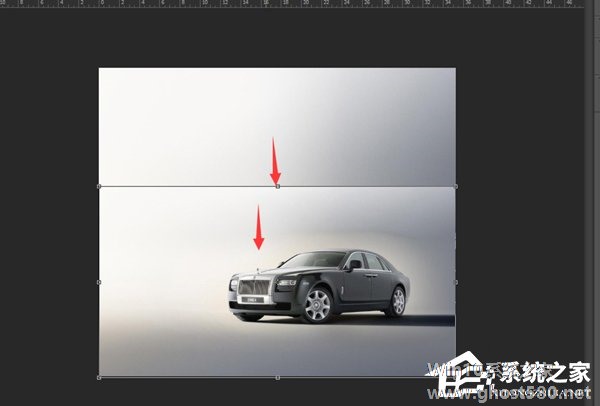
以上就是关于「PS拉伸放大图片变形?拉伸放大图片技巧分享」的全部内容,本文讲解到这里啦,希望对大家有所帮助。如果你还想了解更多这方面的信息,记得收藏关注本站~
★文♀章来自Win10系统之家www.ghost580.net,转载请注明出处!
相关文章
-
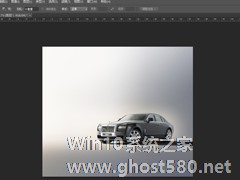
那些经常使用Photoshop来拉升放大图片的朋友都会面临一个相同的问题,那就是“图片变形”,进而影响到整体的视觉效果!那么,是否有方法可以有效的避免这一问题呢?当然有,下面小编就来分享一些通过PS来拉伸放大图片的技巧。
方法步骤
打开Photoshop软件,导入一张图片素材,复制一个背景图层;
在左侧工具栏中选择套索工具,将整个汽车区域和阴影部分... -

对大部分刚刚接触Photoshop的朋友而言,简单的图片处理并不困难,真正让人感觉困扰的其实是局部的色彩调整,毕竟这需要对图片制定区域的颜色进行修改!下面小编就以PSCS6为例介绍一种相对简单的修改方法,感兴趣的朋友不妨来学习一下。
方法步骤
首先,打开PSCS6,导入一张图片,颜色多样,复制图层,右击图层,选择【转换为智能对象】;
然后,在菜单栏... -

对那些天生眼睛比较小且不会通过化妆来凸显自身优势的朋友,使用PS进行后期修图也是快速实现“拥有一双炯炯有神的大眼睛”的梦想的方法之一!那么,该如何使用PS来调整眼睛大小呢?感兴趣的朋友,不妨参考一下本文中提到的方法。
方法步骤
打开PS软件,导入一张图片素材,按快捷键【ctrl+j】,复制图层;
在菜单栏中点击【滤镜】——【液化】选项;
... -

出于版权声明、原创声明等多重因素的影响,现如今许多素材图片都被打上了水印。但在非常需要这张素材图的情况下,将水印去除便成了解决问题的方法之一。不过,一般来说,白色水印还是比较难去除的!那么,PS如何才能消除图片白色水印呢?让我们通过下文来了解一下。
方法步骤
首先,打开Photoshop软件,导入一张带有白色水印的图片素材。
在左侧工具栏中点击魔棒...